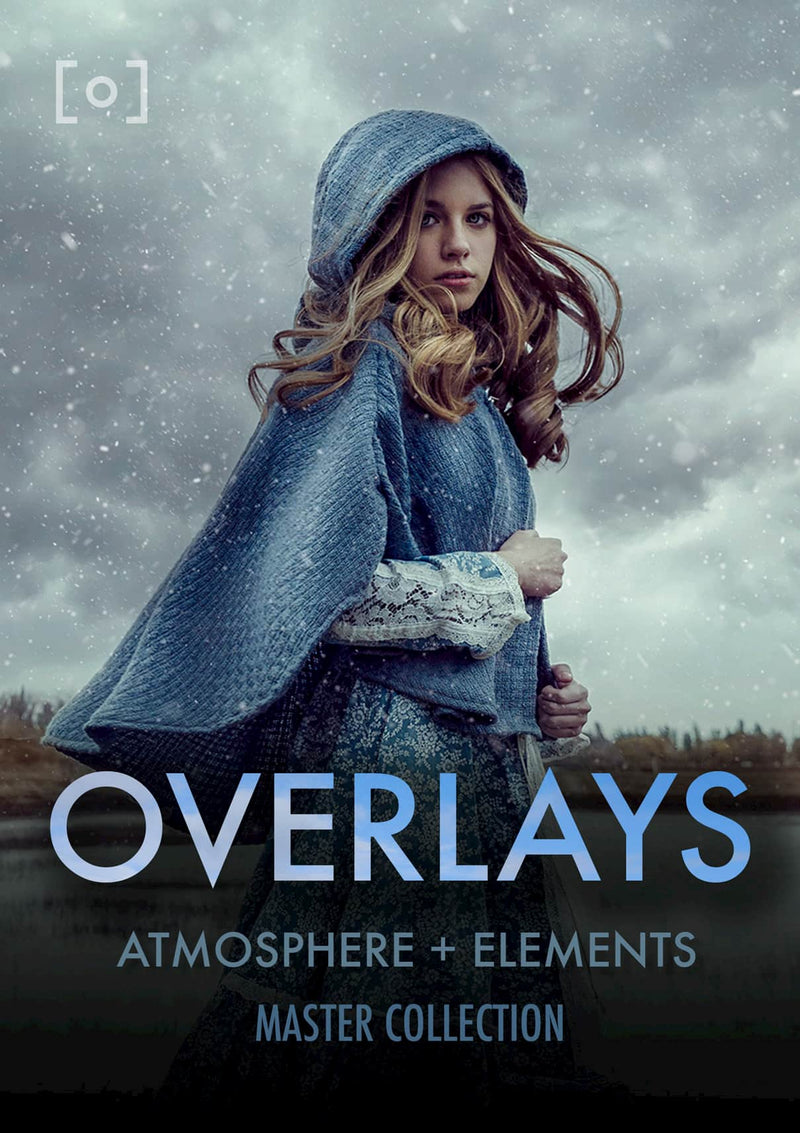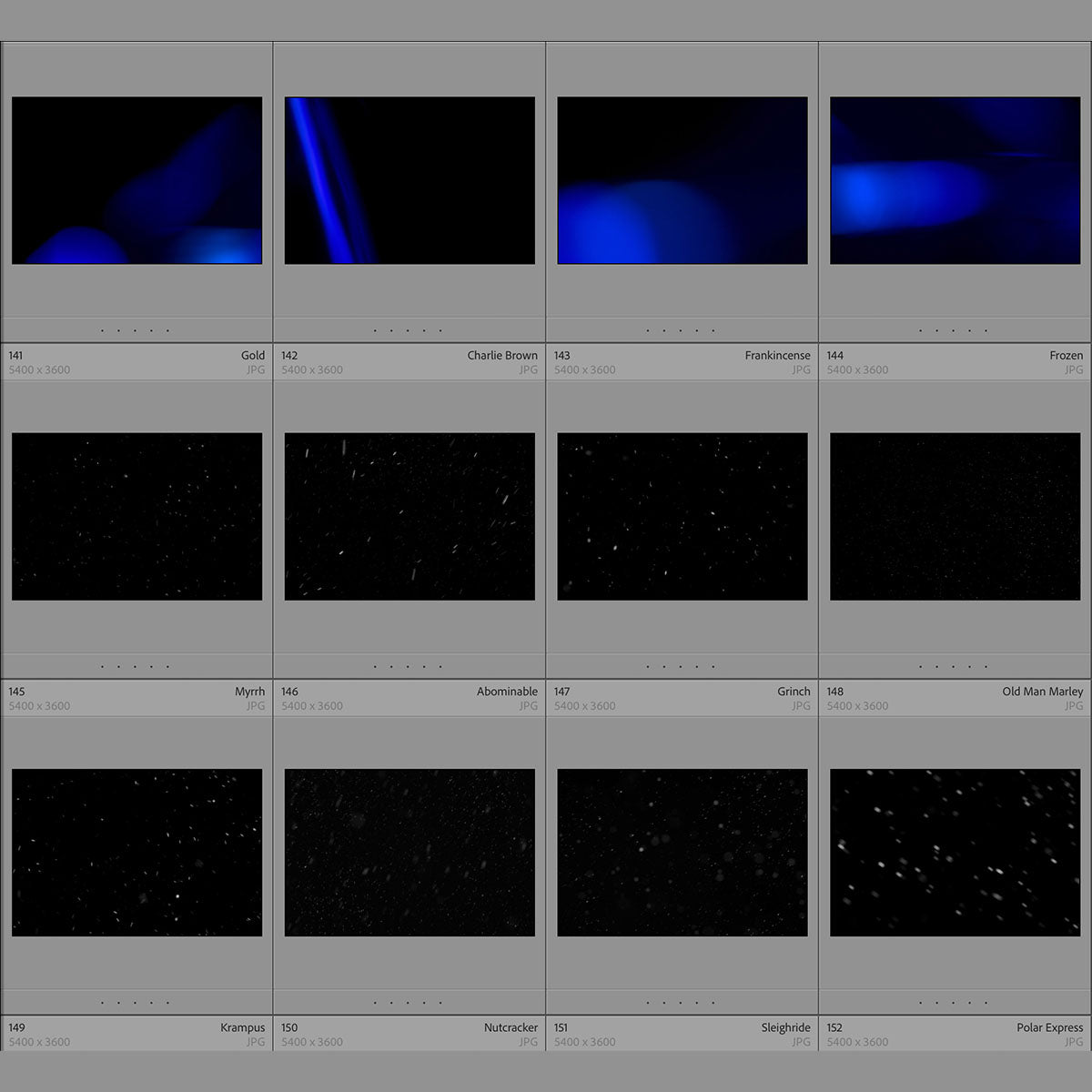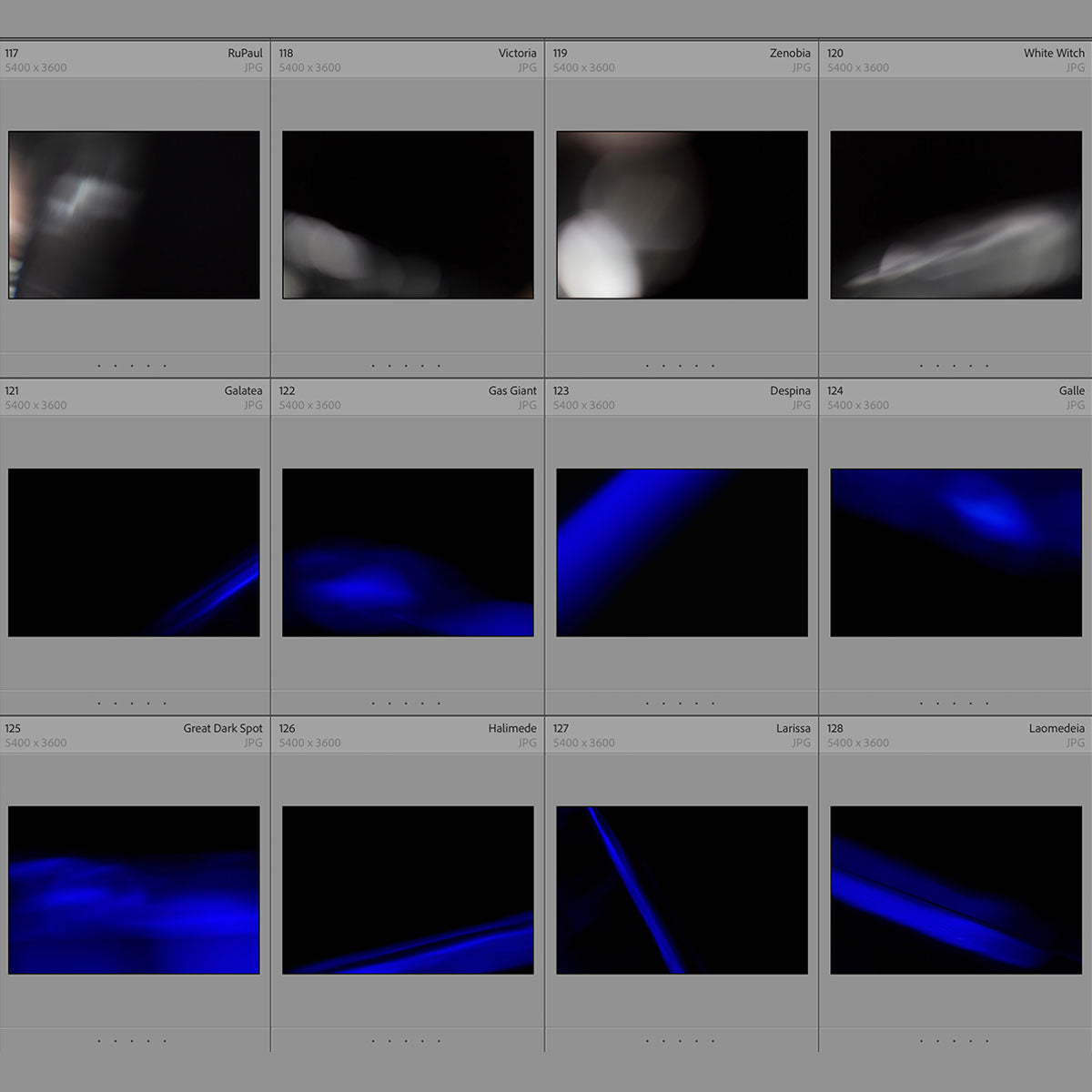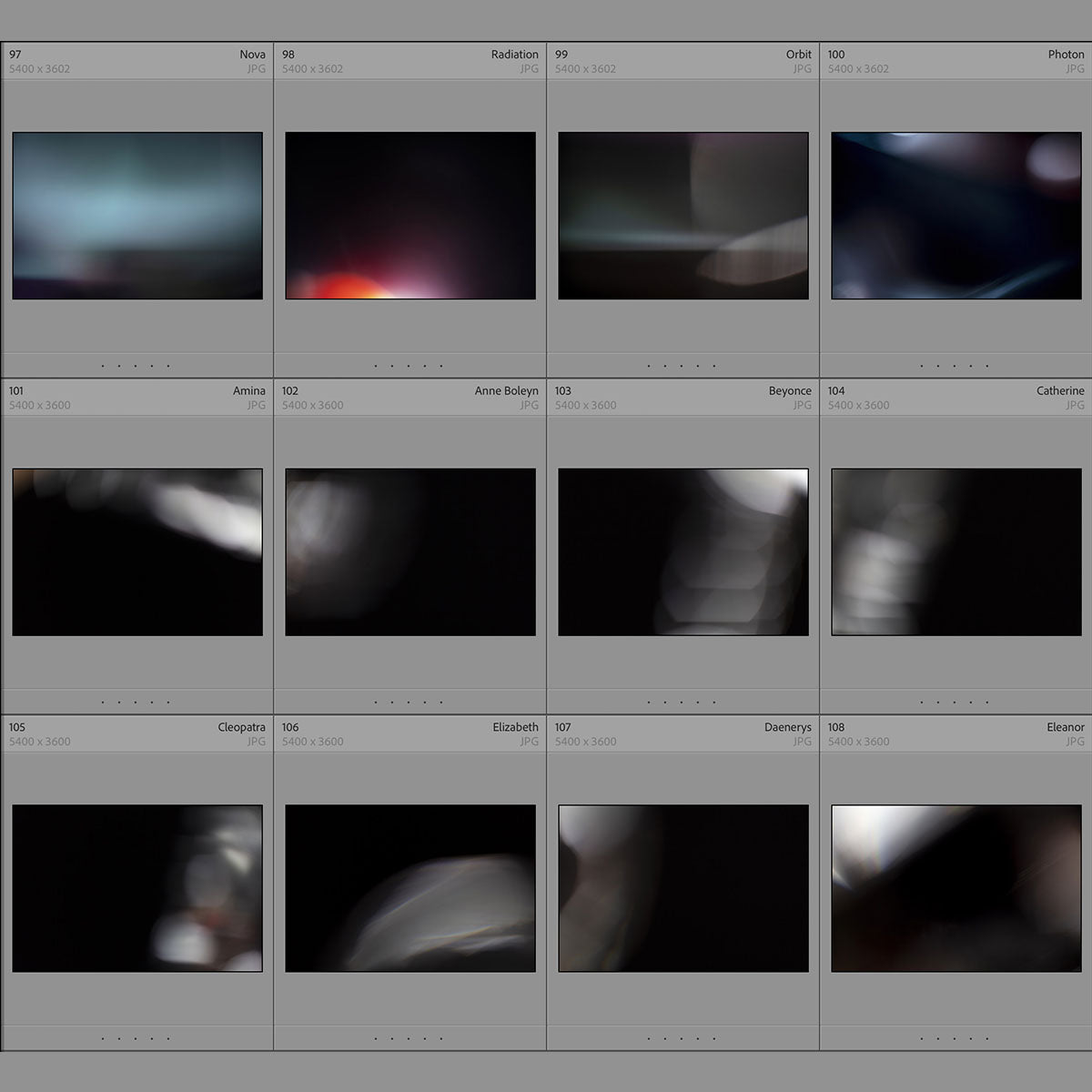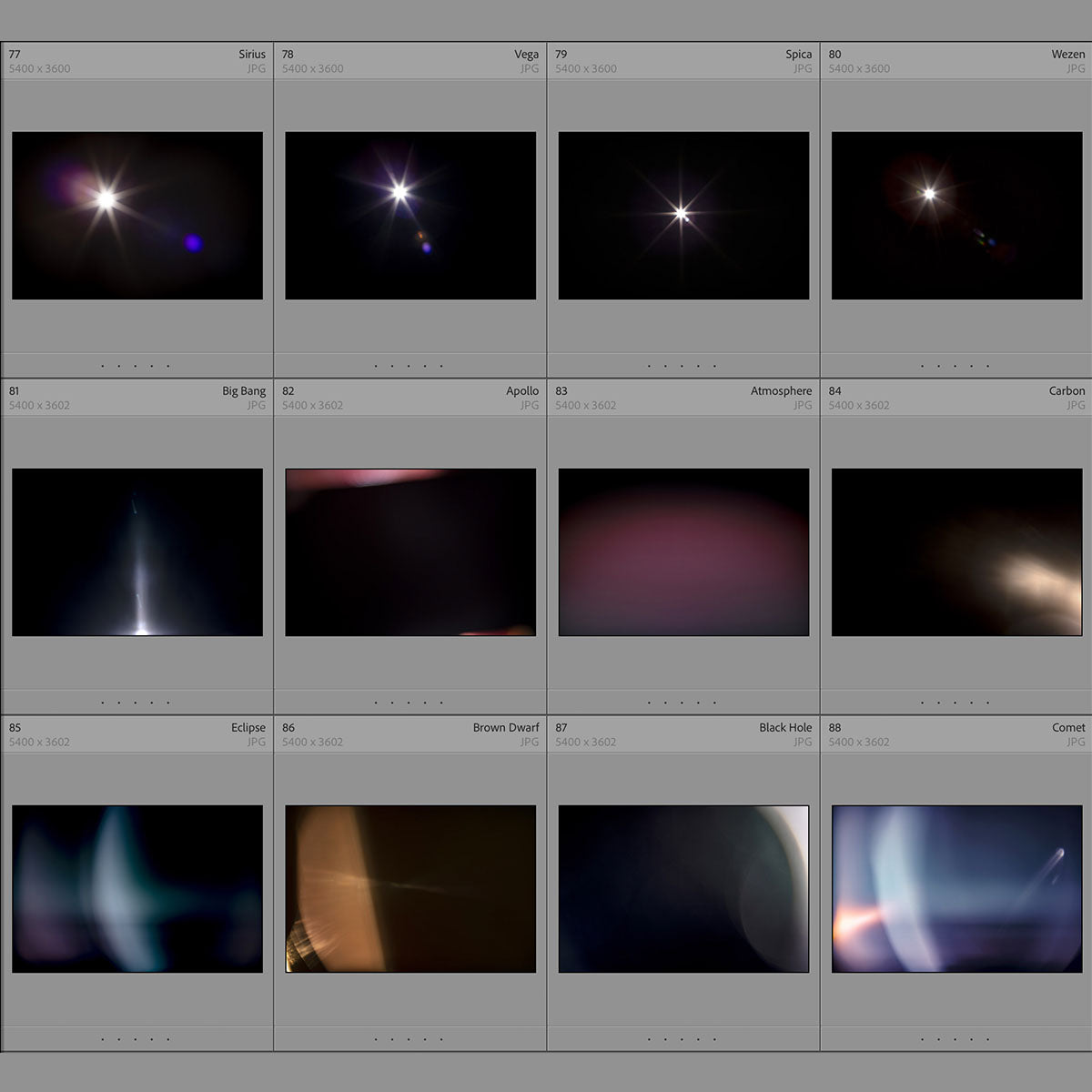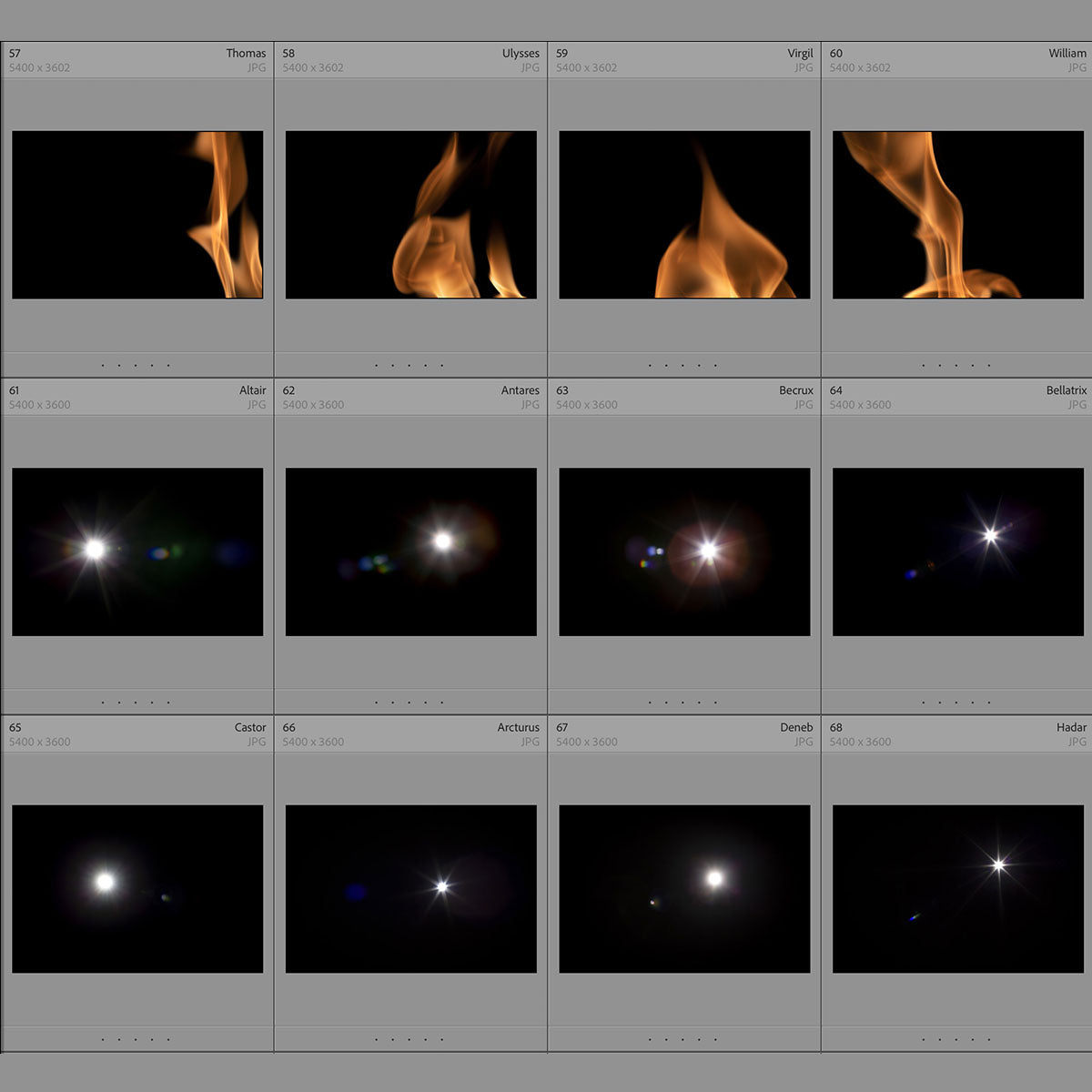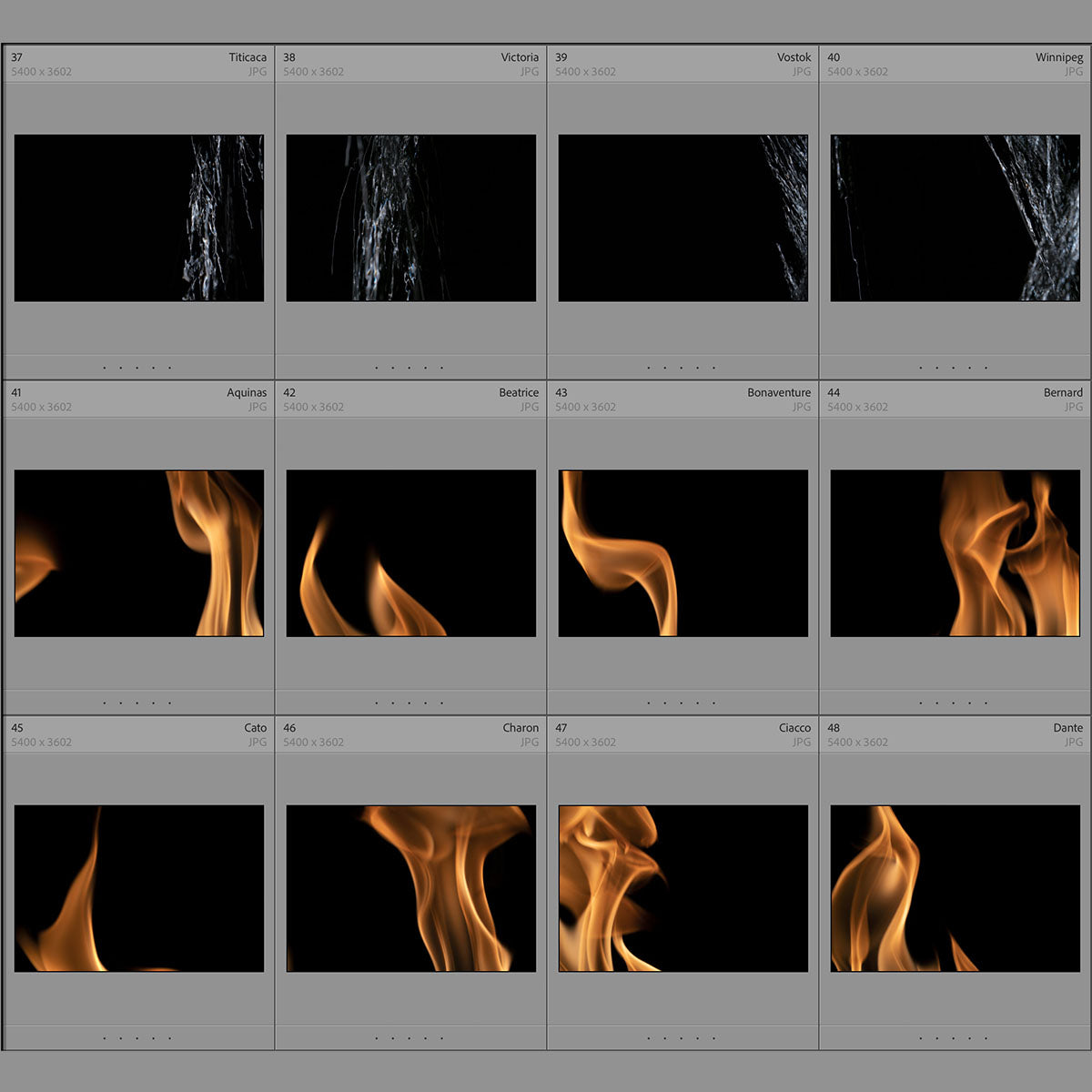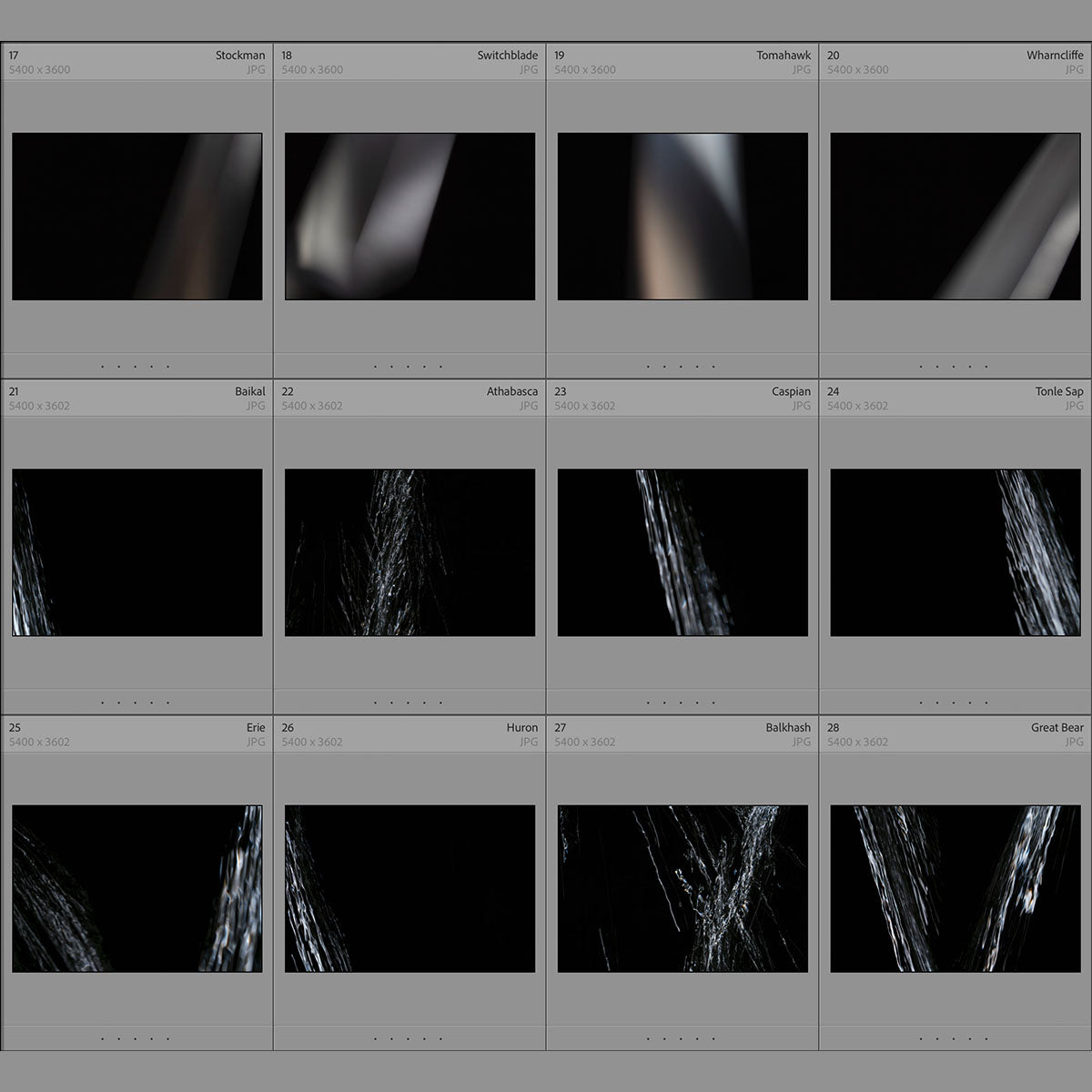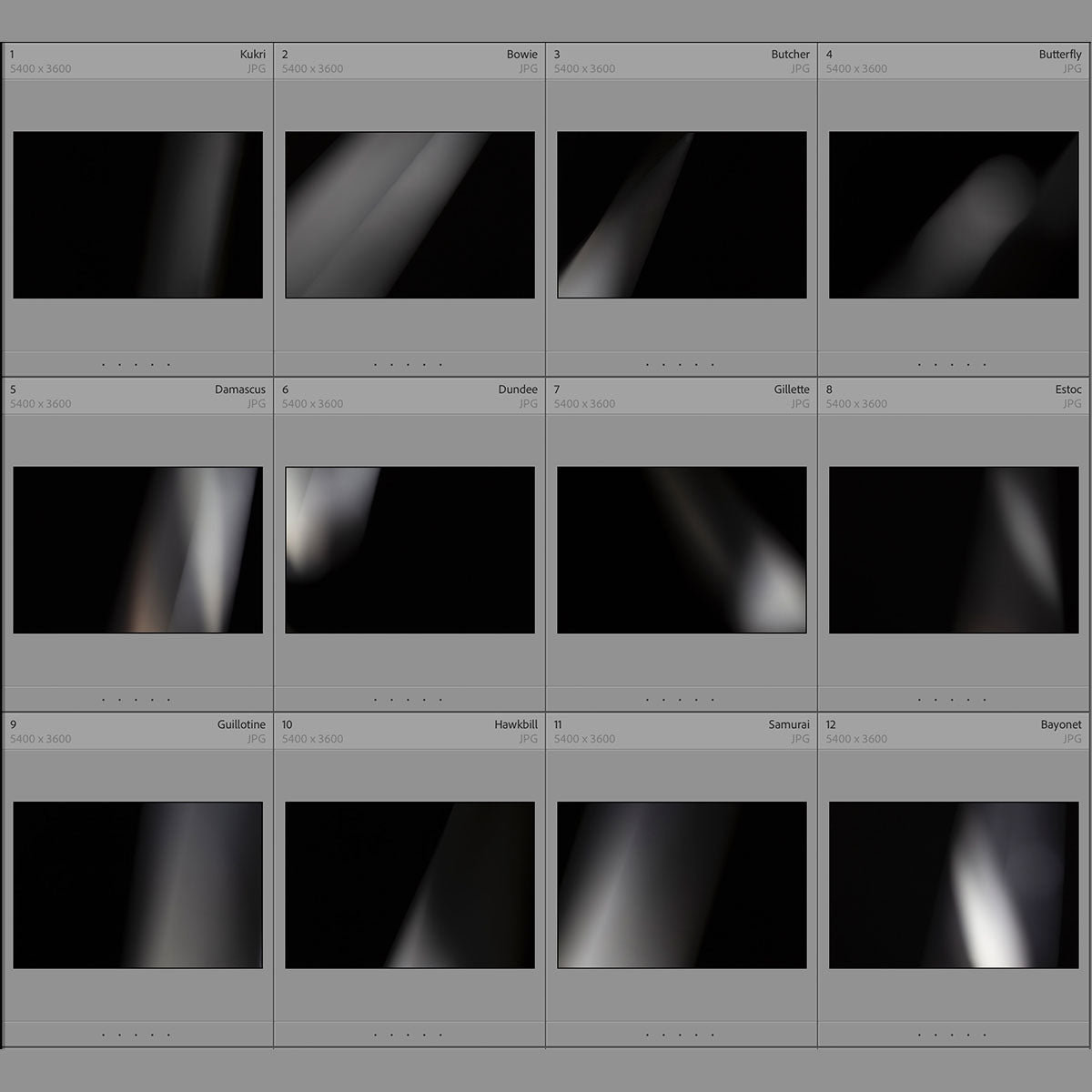¿Qué son los trazados en Photoshop? Una guía concisa para principiantes
Cuando trabajas con Adobe Photoshop, una de las herramientas esenciales a tu disposición es el uso de trazados. Las rutas son series de segmentos de línea basados en vectores que se pueden manipular para crear formas personalizadas, definir selecciones o incluso modificar el diseño del texto. Esta poderosa característica le brinda un mayor nivel de precisión y control sobre sus diseños, mejorando sus capacidades creativas dentro del software.
Los trazados en Photoshop se crean utilizando puntos de anclaje que se pueden conectar mediante líneas rectas o curvas. Al ajustar los puntos de anclaje y los brazos de control, tienes la posibilidad de personalizar y manipular el camino a tu gusto. Esta flexibilidad permite la creación de diseños complejos que mantienen un alto nivel de calidad de imagen, independientemente del nivel de zoom o el tamaño del producto terminado.
Conclusiones clave:
- Los trazados son segmentos de línea basados en vectores en Photoshop, que proporcionan un control preciso para crear formas y selecciones personalizadas.
- La manipulación de puntos de anclaje y brazos de control permite diseños complejos preservando al mismo tiempo la calidad de la imagen.
- El conocimiento de los caminos puede mejorar sus habilidades en las aplicaciones de Adobe Creative Cloud, abriendo nuevas posibilidades para futuras creaciones.
Comprender los caminos y su función en Photoshop
Los trazados en Photoshop son una herramienta esencial que nos permite crear formas y selecciones precisas conectando puntos de anclaje. Desempeñan un papel crucial para lograr resultados limpios en un entorno basado en vectores. Podemos manipular trazados utilizando la herramienta Pluma, que es una parte integral del proceso.
Hay dos tipos principales de caminos que podemos crear: rectos y curvos. Los caminos rectos son líneas simples con puntos de anclaje en cada extremo. Para caminos curvos, manipulamos puntos de anclaje para crear curvas y controlar la dirección y longitud del segmento del camino. Comprender la diferencia entre estos dos tipos de caminos nos permite utilizarlos eficazmente en nuestro arte.
Los puntos de anclaje, por otro lado, son los nodos que conectan los segmentos del camino. Se pueden agregar o quitar fácilmente para controlar la forma de nuestros caminos. La manipulación de puntos de anclaje es una parte vital del proceso de edición de trazados, lo que nos permite lograr diversos efectos creativos con facilidad.
Por último, para mejorar nuestro diseño, podemos aplicar trazos a los trazados. Trazar un camino nos permite agregar varios efectos, como color, ancho y estilo. Además, la naturaleza vectorial de los trazados garantiza que permanezcan nítidos y nítidos, independientemente de las transformaciones aplicadas durante el proceso de diseño. En general, una buena comprensión de los trazados, su construcción y manipulación es esencial para que podamos perfeccionar nuestras habilidades con Photoshop y producir un trabajo de calidad profesional.
Trabajar con rutas
En Photoshop, los trazados son una serie de segmentos de línea basados en vectores conectados por puntos de anclaje, que pueden ser rectos o curvos . Manipulamos estos trazados para crear formas personalizadas, selecciones y ajustar el plano del texto.
Para crear un nuevo camino, comenzamos dibujando los segmentos de línea. Pueden ser rectos o curvos ajustando los brazos de control en los puntos de anclaje. Luego podemos arrastrar y ajustar estos puntos según sea necesario usando la herramienta Selección directa . La barra de opciones nos permite personalizar las propiedades del trazado, como el relleno y el trazo.
Los caminos se organizan usando el panel Caminos . Aquí podemos encontrar rutas guardadas, la ruta de trabajo actual y cualquier máscara vectorial. Para guardar una ruta, debemos convertirla en una ruta guardada . Esta acción garantiza que podamos volver a la ruta más adelante para realizar más ajustes. También podemos crear selecciones o aplicar máscaras vectoriales a capas directamente desde el panel Trazados.
En conclusión, comprender las propiedades de los trazados y utilizar correctamente las herramientas de Photoshop nos permite crear selecciones precisas y formas personalizadas, lo que hace que nuestro flujo de trabajo sea más eficiente.
Rutas y calidad de imagen
Los trazados en Photoshop son cruciales para mantener la calidad de la imagen al cambiar el tamaño y la forma de los elementos. Se pueden utilizar como máscara vectorial , lo que permite selecciones precisas y exactas de objetos irregulares. Podemos manipular estos caminos para optimizar el color y los detalles, asegurando la máxima calidad de imagen.
Una de las claves de los trazados es su naturaleza no destructiva, lo que significa que cambiar el tamaño o la remodelación de los elementos no afectará las cualidades de la imagen original. Con los trazados podemos crear formas, iconos y símbolos a mano alzada que se pueden editar fácilmente sin sacrificar la calidad.
Cuando se trabaja con diferentes formatos de archivo como JPEG, EPS y PDF, el uso de rutas puede mejorar el rendimiento de la imagen. Al aplicar rutas para garantizar la nitidez de los detalles en nuestros diseños, podemos reducir los artefactos al exportar a estos formatos. Las rutas nos ayudan a mantener la mayor calidad posible, independientemente del formato de salida.
En resumen, los trazados son una característica poderosa de Photoshop que garantiza una calidad de imagen óptima y al mismo tiempo nos permite editar y manipular formas complejas. Al usarlos sabiamente, podemos crear diseños flexibles y de alta calidad con facilidad.
Técnicas avanzadas de caminos
En Photoshop, los trazados son esenciales para el diseño gráfico y la edición de imágenes. A medida que avanzamos y nos familiarizamos con la herramienta, es posible que deseemos explorar técnicas avanzadas que hagan nuestro trabajo más preciso y refinado. Un aspecto importante de los trazados en Photoshop es su naturaleza basada en vectores , lo que nos permite mantener resultados de alta calidad al transformar formas.
Podemos ampliar nuestro conocimiento del panel Rutas para darnos más control sobre nuestros proyectos. Cuando se trabaja con trazados, a veces es importante tener formas cerradas porque definen objetos completos, un excelente ejemplo es el enmascaramiento. Para tener un mejor control sobre los trazados, podemos manipular los controladores adjuntos a los puntos de anclaje para ajustar la curvatura de la forma.
Una forma de perfeccionar nuestros trazados y formas es dominar la herramienta Pluma . Esta herramienta nos permite crear trazados muy precisos con total control sobre el espesor. El dominio de la herramienta Pluma nos enseñará cómo dibujar trazados de recorte, curvas bezier y formas complejas con facilidad.
Otra técnica avanzada es la utilización de la herramienta Forma . La herramienta Forma nos proporciona una amplia variedad de formas predefinidas o formas personalizadas que podemos construir nosotros mismos. Podemos combinar estas formas con la función Operaciones de ruta , lo que nos brinda flexibilidad para crear formas complejas y diversas transformaciones.
En resumen, nuestro camino hacia el dominio de los trazados de Photoshop implica comprender el panel Trazados, trabajar con formas y máscaras cerradas y perfeccionar nuestras habilidades con la herramienta Pluma y la herramienta Forma para crear formas intrincadas y aplicar las transformaciones necesarias para alcanzar nuestros objetivos de diseño.
Rutas y otras aplicaciones de Adobe Suite
En Adobe Photoshop , los trazados son segmentos de línea basados en vectores que nos permiten definir selecciones, crear formas personalizadas o alterar el plano del texto . Están conectados por puntos de anclaje y podemos manipularlos mediante brazos de control. Consideramos que Paths es una herramienta esencial en varias aplicaciones de Adobe Suite, como Illustrator, InDesign, Substance 3D y Capture.
Por ejemplo, en Adobe Illustrator , los trazados son los componentes básicos para crear formas y diseños complejos. Podemos controlar la apariencia del trazado aplicando trazos, rellenos o efectos. Integrado en Creative Cloud, Illustrator también nos permite transferir trazados sin problemas entre aplicaciones como Photoshop o InDesign.
Por otro lado, Adobe InDesign se centra en el diseño de maquetación para publicaciones impresas y digitales. Podemos utilizar rutas para crear marcos de texto o alinear objetos dentro de diseños. Este proceso hace que la edición y reposicionamiento de elementos sea mucho más manejable, especialmente cuando se trabaja en documentos largos o diseños complejos.
Substance 3D es otra aplicación de Adobe Suite que utiliza rutas. En este software creamos o editamos texturas y materiales 3D mediante trazados. La naturaleza vectorial de las rutas nos permite lograr activos escalables y de alta calidad para nuestros proyectos, independientemente de su resolución.
Cuando se trata de Adobe Capture , podemos crear fácilmente rutas vectoriales usando nuestro iPad. Al tomar una fotografía o un boceto, Adobe Capture convierte la imagen en trazados editables y escalables. Esta técnica es útil para crear formas personalizadas o calcar una ilustración dibujada a mano e integrarla en nuestro flujo de trabajo digital.
En resumen, las rutas desempeñan un papel crucial en varias aplicaciones de Adobe Suite, ayudándonos a crear proyectos más complejos y visualmente atractivos. Sirven como una herramienta versátil, haciendo que nuestro proceso de diseño sea más fluido y eficiente.
Caminos para futuras creaciones y mejoras
Cuando trabajamos en Photoshop, los trazados juegan un papel crucial en nuestros diseños, permitiéndonos crear formas y elementos de diseño personalizados. Al utilizar trazados, podemos crear de manera eficiente líneas rectas o curvas para formar formas como texto o círculos. Es vital dominar los caminos, ya que amplía nuestras posibilidades creativas y garantiza resultados limpios y de apariencia profesional.
Mientras creamos caminos, podemos usar líneas de dirección para controlar la curvatura y el flujo de nuestras formas. Con estas líneas de control, nos resulta más fácil realizar selecciones precisas y transiciones suaves. Para mejorar aún más nuestros diseños, podemos aplicar técnicas de pintura (utilizando varios pinceles y ajustes preestablecidos disponibles en Photoshop) directamente sobre los trazados, logrando estilos de diseño únicos.
Uno de los factores clave al trabajar con trazados es preservar la calidad, especialmente al transformar o distorsionar objetos. Modificando las preferencias , podemos controlar la visualización de la ruta y el rendimiento para adaptarlo a nuestras necesidades. Cuando se combinan con técnicas como cortes y herramientas más sofisticadas, las rutas nos permiten crear diseños y gráficos web avanzados.
En conclusión, los trazados son esenciales en Photoshop para diversos aspectos creativos como texto, círculos, pintura, pinceles, etc. Saber cómo manipular y optimizar nuestros trazados hace que la elaboración de nuevos diseños y la mejora de las creaciones existentes sean fluidas y eficientes.
Preguntas frecuentes
¿Cómo cortar un camino en Photoshop?
Para cortar un trazado en Photoshop, puede utilizar la herramienta Pluma para crear el trazado alrededor del objeto que desea cortar. Una vez que complete la ruta, haga clic derecho y seleccione "Hacer selección". Luego, vaya a 'Editar' > 'Cortar' o presione 'Ctrl+X' para cortar el objeto. Aquí hay más información sobre el uso de rutas en Photoshop.
¿Cómo editar la ruta en Photoshop?
Para editar una ruta en Photoshop, primero abra el panel Rutas haciendo clic en "Ventana" > "Rutas". Seleccione la ruta que desea modificar y use la herramienta Selección directa (A) para manipular puntos de ancla y controladores de dirección. Para obtener instrucciones más detalladas, consulte la guía de Adobe sobre edición de rutas .
¿Cuál es la diferencia entre ruta y capa en Photoshop?
La principal diferencia entre un trazado y una capa en Photoshop es su propósito. Un trazado es un contorno basado en vectores creado con la herramienta Pluma, que se utiliza para crear formas, seleccionar y enmascarar. Por otro lado, una capa es un componente separado donde puedes agregar, editar y organizar diferentes partes de tu obra de arte. Obtenga más información sobre trazados y capas en Photoshop.
¿Cómo uso la ruta de trabajo en Photoshop?
Una ruta de trabajo es una ruta temporal que se crea cuando comienzas a dibujar con la herramienta Pluma. De forma predeterminada, la ruta de trabajo desaparecerá una vez que cree una nueva ruta. Para que el trazado de trabajo sea permanente, puede hacer doble clic en él en el panel Trazados y asignarle un nombre. Luego puedes usarlo para selecciones, trazos o rellenos. Consulte este artículo para obtener más información sobre las rutas de Photoshop.
¿Cómo editar la ruta del texto en Photoshop?
Para editar texto en un trazado en Photoshop, primero cree un trazado con la herramienta Pluma. Luego selecciona la herramienta Texto (T) y coloca el cursor sobre el camino. Cuando el cursor cambie a un icono de "Texto en una ruta", haga clic en la ruta y comience a escribir. Puede usar los paneles Carácter y Párrafo para ajustar las propiedades del texto y usar la herramienta Selección directa (A) para modificar la ruta. Aquí hay un tutorial sobre cómo crear y editar texto en un trazado en Photoshop.
Ruta de exportación de Photoshop como SVG
Para exportar una ruta como SVG en Photoshop, primero asegúrese de que la ruta esté seleccionada en el panel Rutas. Luego vaya a 'Archivo' > 'Exportar' > 'Exportar como'. En el cuadro de diálogo Exportar como, elija "SVG" en el menú desplegable de formato, ajuste la configuración según sea necesario y haga clic en "Exportar todo". La ruta se guardará como un archivo SVG. Siga esta guía para obtener más información sobre cómo exportar trazados y capas en Photoshop.